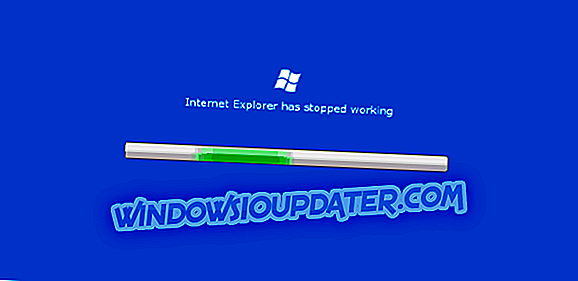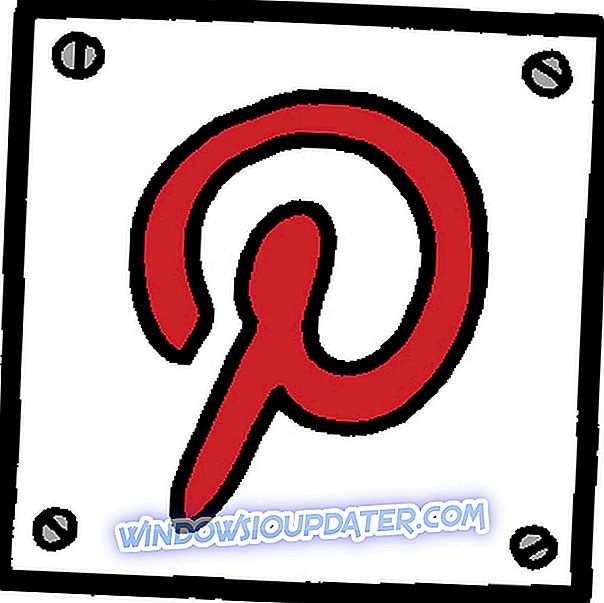Det finns vissa problem och fel som kommer att finnas så länge som det kommer att finnas Windows. Trots att vi redan körs på Windows 10, 8.1, finns det fortfarande irriterande problem som att din mus eller tangentbord inte detekteras av datorn, datorn eller surfplattan.

Om du kör på Windows har du förmodligen stött på det här utbredda problemet minst en gång under din livstid - musen eller tangentbordet upptäcktes inte eller erkändes av systemet. Jag vet också att det hände med mig, och bara efter att ha provat alla möjliga lösningar lyckades jag hitta en lösning för det här problemet. Det spelar ingen roll om du har en sladdad mus eller tangentbord, med eller utan USB eller en Bluetooth-enhet. Det här felet fortsätter att visas och lösningarna för att åtgärda det är inte för svåra, men det tar lite tid.
Läs också : Så här startar du och använder Media Player i Windows 8
Hur fixar du tangentbord eller mus som inte upptäckts i Windows 10, 8.1?
Det första du behöver göra när en sådan sak händer är att se till att hårdvara, fysiska problem är oroliga. Vad jag menar med detta är att du måste kontrollera om problemet inte orsakas av damm, fukt eller en felaktig USB-enhet . Med en trådlös mus eller tangentbord måste du naturligtvis se till att batteriet inte är utarmat. Vad jag själv upplevde var det faktum att batteriet inte var uppenbart helt död, så min muspekare stannade bara från tid till annan. Efter att ha ersatt batteriet har problemet blivit löst.

Det spelar ingen roll om vem som är musens mus, tangentbord och den bärbara datorn, datorn eller surfplattan som kör Windows 8 eller Windows 8.1. För det mesta är frågorna liknande, om inte detsamma. Många har rapporterat sådana problem, särskilt efter att de antingen har uppgraderat till Windows 8 eller Windows 8.1, så självklart är det uppenbara steget att ladda ner de senaste drivrutinerna för musen eller tangentbordet. Det enklaste steget att göra det är att komma åt " Enhetshanteraren " och därifrån leta efter de senaste drivrutinerna.
Om du har en USB-aktiverad mus eller tangentbord, försök att ta bort alla USB-anslutna enheter, starta om Windows 10 eller Windows 8.1-enheten och anslut sedan bara den enheten som du tror har problem. Även om du befinner dig i den ovan nämnda Enhetshanterarkategorin kan du försöka söka efter drivrutinsuppdateringar specifikt för USB (Universal Serial Bus Controllers). Och om du använder en Bluetooth-enhet, kolla även om du har uppdaterat de senaste Bluetooth-drivrutinerna.
Det kan finnas en programvara eller maskinvarukonflikt med musen och tangentbordet, så försök och starta om i Säkert läge och från samma Enhetshantering, radera bara enheterna . Då, när du startar om, kommer Windows att känna igen dem och börjar automatiskt söka efter drivrutiner, om det behövs. Detta har varit den lösning som fungerade för mig. Också, om du vill, se till att din BIOS också uppdateras. Naturligtvis kan det inbyggda felsökningsverktyget också hjälpa till om du inte redan har provat det här.
Läs också : Top Free Windows RT Apps du behöver ladda ner
Olika mus- och tangentbordsproblem i Windows 10, 8.1
Detta problem är inte det enda som kan ge dig svårt när du använder musen eller tangentbordet. För att lösa ditt specifika problem rekommenderar vi starkt att du hittar det exakta problemet. Försöker fixar som inte fungerar är irriterande, eller hur? Var försiktig när du letar efter problemets ursprung. Det första du behöver göra är att räkna ut "symtomen". Här är de mest utsatta problemen:
- Trådlös mus fungerar inte
- Fix: Bluetooth-musen fungerar inte i Windows 10
- Mus eller pekplatta fungerar inte i Windows 10
- Så här fixar du musslag i Windows 10 (och gör det snabbt igen)
- Tangentbordet fungerar inte efter Windows 10-återgång
- Så här fixar du Bluetooth-tangentbordslag i Windows 10
Här går du, nu är du väl rustad mot några problem med mus eller tangentbord i Windows 10, 8.1. Låt oss veta i kommentarsektionen vilket problem du hade och hur har du blivit av med det.